ipad怎么投屏
数字化时代,iPad作为一款功能强大的移动设备,其投屏功能为用户带来了诸多便利,无论是将内容展示在大屏幕上进行观看、分享,还是在工作、学习中实现多设备协同,掌握iPad的投屏方法都至关重要,以下是关于iPad怎么投屏的详细内容:
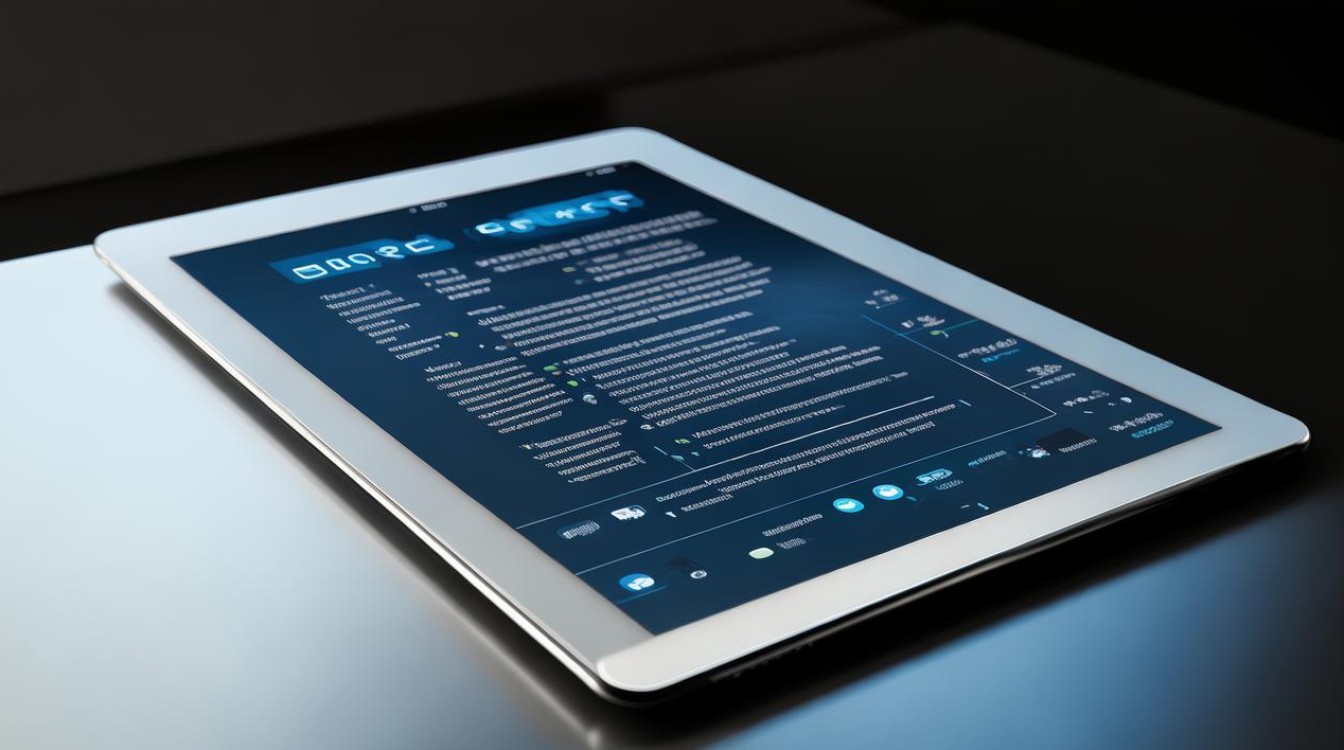
投屏前的准备工作
- 确保设备兼容性:确认接收投屏的设备(如电视、电脑等)支持AirPlay或相应的投屏协议,较新的智能电视、智能投影仪以及部分电脑系统都具备对iPad投屏的兼容性,苹果的Apple TV、支持AirPlay 2的智能电视等都能很好地与iPad配合实现投屏。
- 网络连接:iPad和接收投屏的设备需要连接在同一个Wi-Fi网络下,这是实现投屏的基础条件,因为投屏数据需要通过网络进行传输,如果网络不稳定,可能会导致投屏卡顿、中断等问题。
- 检查系统版本:确保iPad的系统版本和接收投屏设备的系统或软件版本满足投屏要求,较新的系统版本通常会提供更稳定、更丰富的投屏功能。
常见的投屏方法及步骤
(一)使用AirPlay投屏到苹果设备或其他支持AirPlay的设备
- 打开控制中心:在iPad上,从屏幕右上角向下轻扫(如果是全面屏iPad,则从屏幕左上角向下轻扫),打开控制中心。
- 选择屏幕镜像:在控制中心中,点击“屏幕镜像”选项,iPad会开始搜索附近可投屏的设备。
- 选择目标设备:在搜索结果中,找到你要投屏的设备(如Apple TV、支持AirPlay的智能电视等),点击该设备名称进行连接,连接成功后,iPad的屏幕内容就会实时显示在目标设备上。
(二)投屏到Windows电脑
- 确保电脑和iPad在同一Wi-Fi网络:检查iPad和Windows电脑是否连接同一个Wi-Fi网络,若未连接则需先进行设置。
- 打开iPad控制中心并选择屏幕镜像:在iPad上从屏幕右上角向下轻扫打开控制中心,点击“屏幕镜像”选项。
- 选择Windows电脑进行连接:在搜索到的设备列表中,找到对应的Windows电脑名称并点击连接,若电脑设置了密码,可能需要输入密码进行配对,连接成功后,iPad屏幕就会投射到Windows电脑上。
(三)使用第三方投屏软件
- 选择合适的投屏软件:市面上有许多第三方投屏软件可供选择,如ApowerMirror、LetsView等,这些软件通常支持跨平台投屏,不仅可以将iPad投屏到电脑,还能实现电脑控制iPad等功能,在选择时,要注意软件的安全性、稳定性以及是否满足自己的特定需求。
- 安装与设置:在iPad和接收投屏的设备(如电脑)上分别下载并安装选定的投屏软件,安装完成后,打开软件并根据提示进行设置,如创建账户、登录等。
- 建立连接:在iPad上打开投屏软件,搜索要投屏的设备,通常情况下,软件会自动搜索同一网络下的设备,找到目标设备后,点击连接按钮,在接收投屏的设备上,也打开相应的投屏软件,并等待连接建立,连接成功后,即可实现投屏。
投屏过程中的注意事项
- 网络稳定性:如前文所述,稳定的Wi-Fi网络是保证投屏顺利进行的关键,在进行投屏操作时,尽量避免其他设备占用大量网络带宽,以免影响投屏效果,如果网络不稳定,可以尝试重启路由器或更换网络环境。
- 隐私保护:在使用投屏功能时,要注意保护个人隐私,特别是在公共网络环境下,避免投屏包含敏感信息的内容,如果不需要投屏时,及时关闭投屏功能,防止他人未经授权访问你的设备。
- 设备电量:投屏过程会消耗iPad的电量,尤其是在长时间投屏的情况下,在进行投屏前,要确保iPad有足够的电量,或者将iPad连接到电源适配器上,以免因电量不足导致投屏中断。
不同场景下的投屏应用示例
(一)家庭娱乐
在家庭聚会时,可以将iPad上的电影、照片、音乐等内容投屏到电视上,与家人一起分享,通过AirPlay投屏到智能电视,操作简单方便,能够营造出更好的视听氛围,你可以在iPad上打开视频播放软件,选择一部喜欢的电影,然后通过AirPlay将画面投射到电视上,让大家在客厅里就能享受大屏幕的观影体验。
(二)办公会议
在办公环境中,iPad投屏可以方便地展示文档、PPT等内容,如果你需要向同事或客户演示项目方案,可以将iPad投屏到会议室的投影仪或大屏幕电视上,使用AirPlay或第三方投屏软件(如在Windows电脑端配合使用相应的投屏工具),能够实现快速、稳定的投屏,提高会议效率。

(三)教育教学
教师可以利用iPad投屏功能将教学内容展示给学生,在课堂上展示教学课件、演示实验过程等,通过投屏,可以让后排的学生也能清晰地看到教学内容,增强教学效果,学生也可以将自己的iPad投屏到教室的大屏幕上,分享自己的学习成果或作业。
相关问答FAQs
问题:iPad投屏时提示无法连接到目标设备怎么办?
- 回答:首先检查iPad和目标设备是否连接在同一个Wi-Fi网络下,且网络连接正常,如果网络没问题,尝试重启iPad和目标设备,然后再次尝试投屏,如果还是不行,可能是目标设备的AirPlay功能或投屏设置出现问题,可以参考设备的说明书或在网上搜索相关解决方案来调整设置,也要确保没有开启设备的飞行模式等可能影响连接的功能。
问题:使用第三方投屏软件投屏后,画面卡顿怎么办?
- 回答:画面卡顿可能是由于网络带宽不足或软件设置不当引起的,先检查网络状况,尽量关闭其他占用网络的设备或应用程序,以保障投屏设备有足够带宽,若网络正常,可尝试调整第三方投屏软件的画质设置,降低分辨率或帧率等参数来改善卡顿情况。
版权声明:本文由环云手机汇 - 聚焦全球新机与行业动态!发布,如需转载请注明出处。


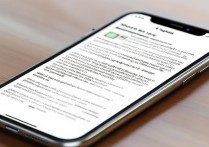
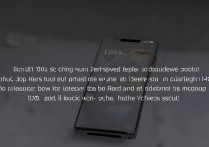
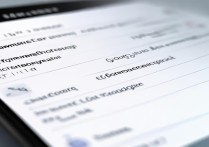







 冀ICP备2021017634号-5
冀ICP备2021017634号-5
 冀公网安备13062802000102号
冀公网安备13062802000102号